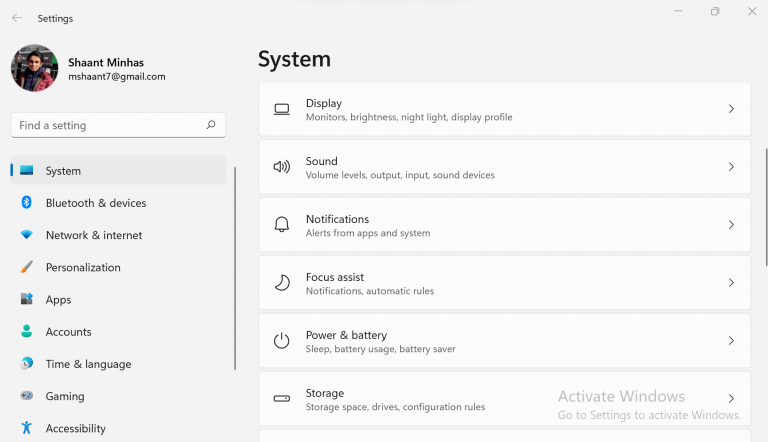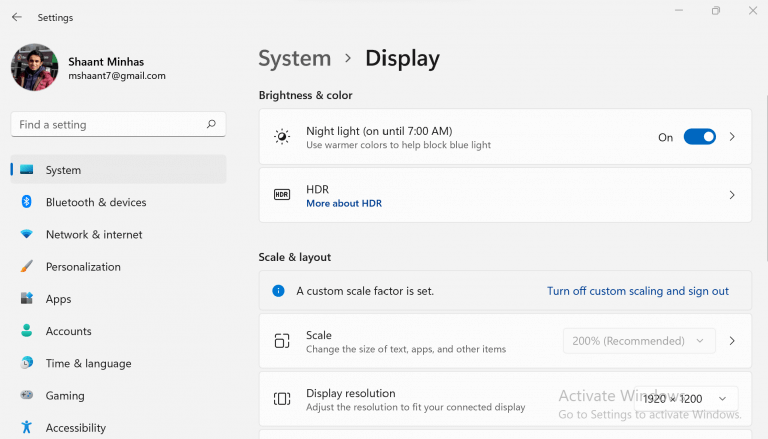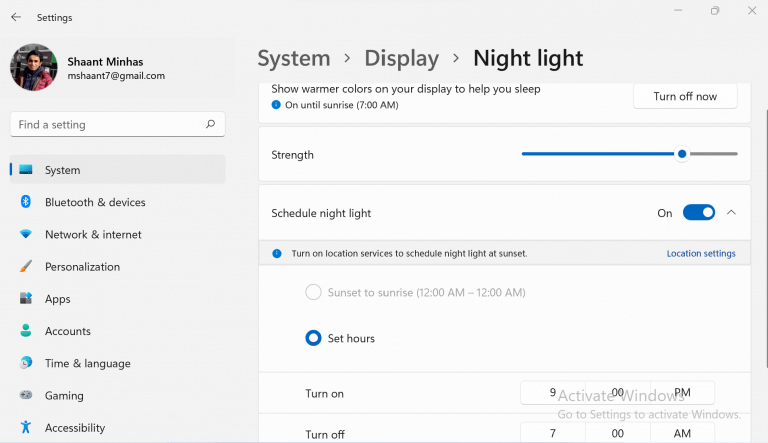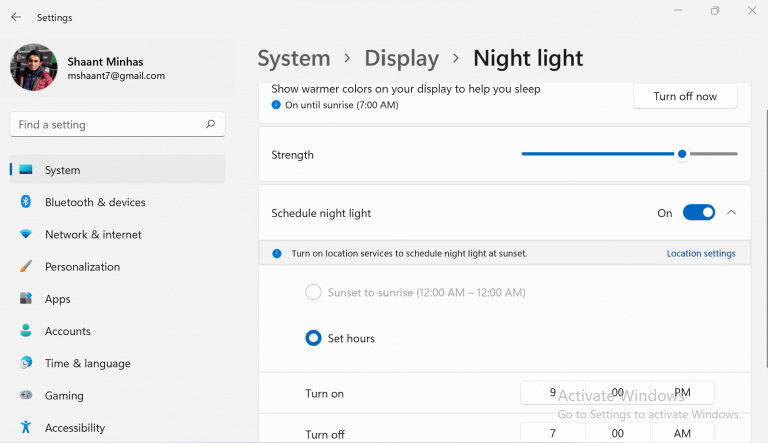Jeśli jesteś pracownikiem komputerowym XXI wieku, nie musisz się martwić, że będziesz spędzać większość czasu na wpatrywaniu się w ekrany.
Ale na szczęście istnieje niezliczona ilość sposobów na pomyślne ukończenie pracy bez niszczenia harmonogramu budzenia się do snu. Jednym z najwcześniejszych i obecnie popularnych rozwiązań jest flux; aplikacja, która działa poprzez usuwanie niebieskiego światła emitowanego z urządzeń elektronicznych, co według badań jest podstawową przyczyną długotrwałego pogorszenia stanu zdrowia ludzkiego.
Jednak od tego czasu Microsoft dogonił zapotrzebowanie użytkowników na rozwiązanie i opracował własne narzędzie. Nazywana światłem nocnym aplikacja działa poprzez automatyczne włączanie lub wyłączanie filtrów światła niebieskiego zgodnie z wymaganiami w czasie rzeczywistym lub pozwala zrobić to ręcznie, jeśli tak to skonfigurowałeś.
Poniżej omówimy pewne sposoby, aby jak najlepiej wykorzystać nocne światło na komputerze z systemem Windows. Zacznijmy.
Jak włączyć Podświetlenie nocne w Oknie 11?
W przeciwieństwie do blokowania niebieskiego światła innej firmy, użycie światła nocnego w oknie jest dość prostą sprawą.
Aby rozpocząć, przejdź do Menu startowe pasek wyszukiwania, wpisz „ustawienia”, i wybierz najlepsze dopasowanie. Ewentualnie naciśnij Klawisz Windows + I skrót do otwierania Ustawienia menu.
- w Ustawienia aplikacja, wybierz System > Wyświetlacz.
- W menu Wyświetlacz włącz Nocne światło sekcja do Na . Spowoduje to włączenie funkcji Nightlight na twoim komputerze.
I to wszystko. Postępowanie zgodnie z powyższymi instrukcjami włączy aplikację Night light. Oprócz tego możesz również dostosować ustawienia światła nocnego do swoich upodobań. Aby to zrobić, kliknij > znak znajdujący się na rogu opcji Podświetlenie nocne; zrób to, a zostaniesz przeniesiony do sekcji dostosowywania aplikacji.
W tym miejscu możesz zmienić siłę filtra światła niebieskiego w Podświetleniu nocnym, manipulując przesuwaną skalą aplikacji.
Dostępna jest również opcja, która pozwala zautomatyzować proces filtrowania światła niebieskiego, wprowadzając określony czas włączenia i wyłączenia dla światła nocnego. Daje to elastyczność w ustalaniu własnego harmonogramu pracy i odpoczynku, ponieważ domyślne ustawienia czasu nocnego mogą nie być odpowiednie dla wszystkich.
Zamknij aplikację po zakończeniu powyższych zmian, aby sfinalizować nowe ustawienia.
Zawijanie tego
Dzięki połączeniu prostych zmian w stylu życia — takich jak większa ekspozycja na światło dzienne, skrócenie czasu korzystania z urządzenia wieczorami — oraz dostosowania ustawień ekranu, możesz teraz osiągnąć lepszy rytm cyklu snu, a dzięki temu bardziej zadowolony i satysfakcjonujące codzienne życie.
Jeśli jesteś długoletnim użytkownikiem firmy Microsoft, który szuka szybkiego rozwiązania swoich problemów i chcesz uniknąć zgubienia się w dziesiątkach aplikacji innych firm, nie pomylisz się wybierając opcję Windows Night light jako swoje rozwiązanie.